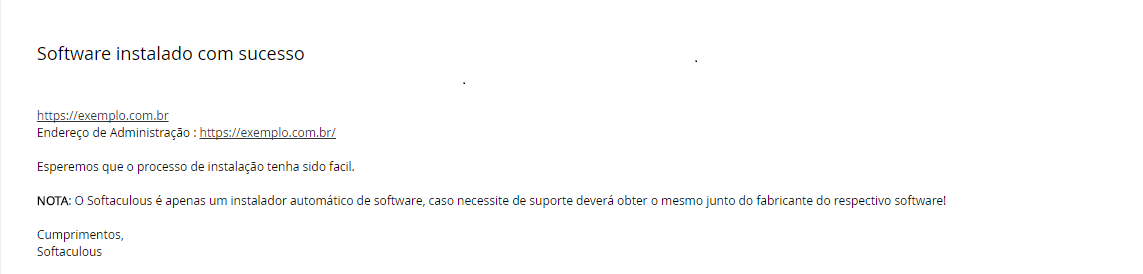Passo 1 Acesse seu painel de controle cPanel pelo link http://www.exemplo.com.br/cpanel e informe seus dados de acesso
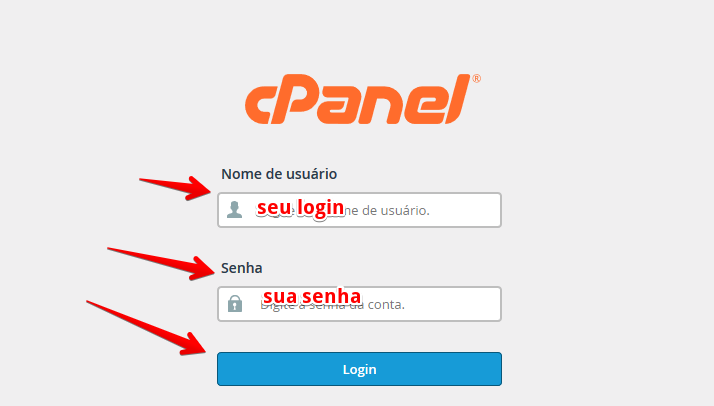
Passo 2 Para instalar corretamente o script “TestLink“, você precisará verificar se a extensão mysqlnd está habilitada em seu PHP. Caso esta, não esteja habilitada, você precisará habilita-la. Para habilitar, siga os passos neste link https://ajuda.minas.com.br/como-alterar-a-versao-do-php-dentro-do-cpanel/ e localize a extensão, localizada a extensão, selecione a opção e em seguida clique em “Salvar“

Passo 3 Logado em seu painel de controle cPanel, vá até a seção “Software” e clique sobre a opção “Softaculous Apps Installer“
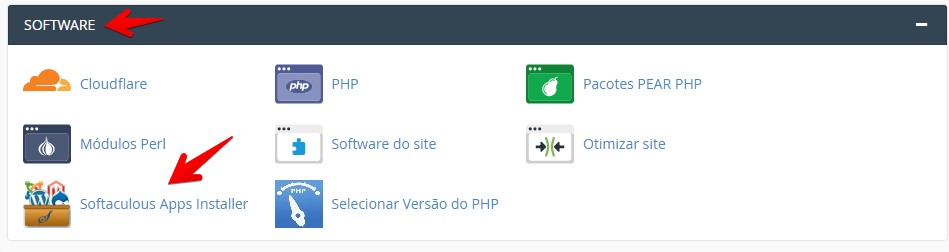
Passo 4 Na próxima tela, utilize a caixa de pesquisa localizada no canto superior esquerdo e digite TestLink.

Passo 5 Na tela seguinte, clique em Install Now.

Passo 6 Neste passo, iremos configurar a instalação do “TestLink“, conforme instruções abaixo:
- Choose Protocol: Informe o protocolo de instalação “https:// ou http://”
- Seleccione Dominio: Informe o domínio que deseja realizar a instalação
- Directório: Informe o local de instalação do script
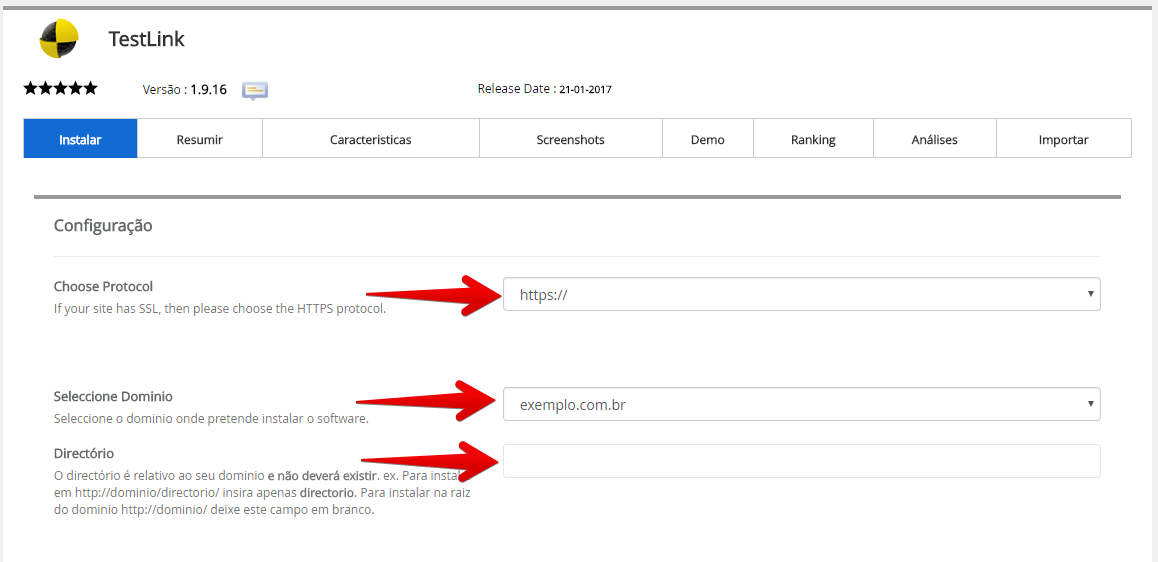
Passo 7 Nesta etapa, em “Admin Account” informe os dados para administração do sistema
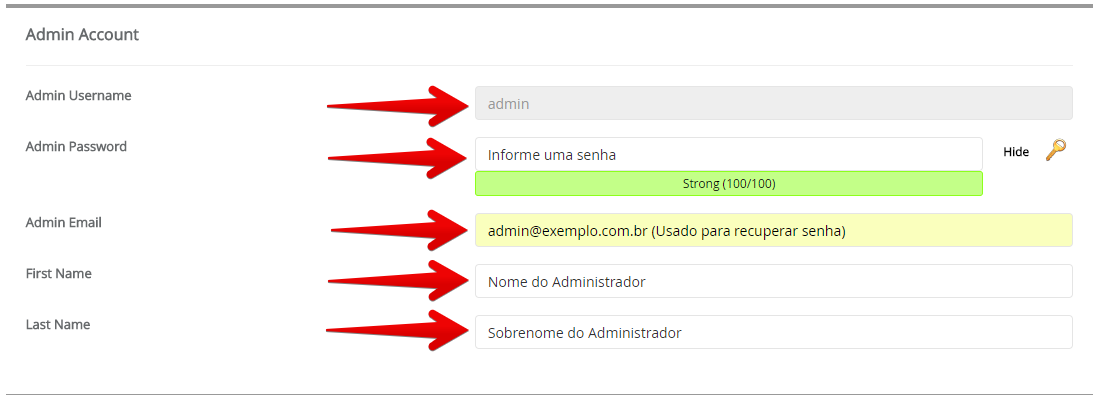
Passo 8 Clique em “Advanced Options” para expandir as opções, altere somente a opção “Automated backups” para “Once a Day” as demais opções deixe-as como padrão.
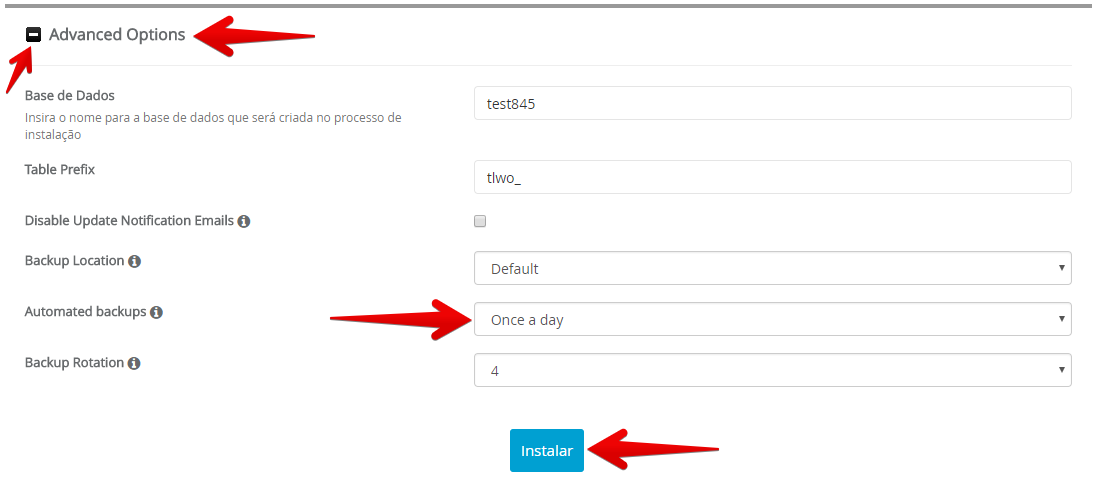
Passo 9 Após a instalação, você receberá em seu email, as informações de acesso para administração de seu script.